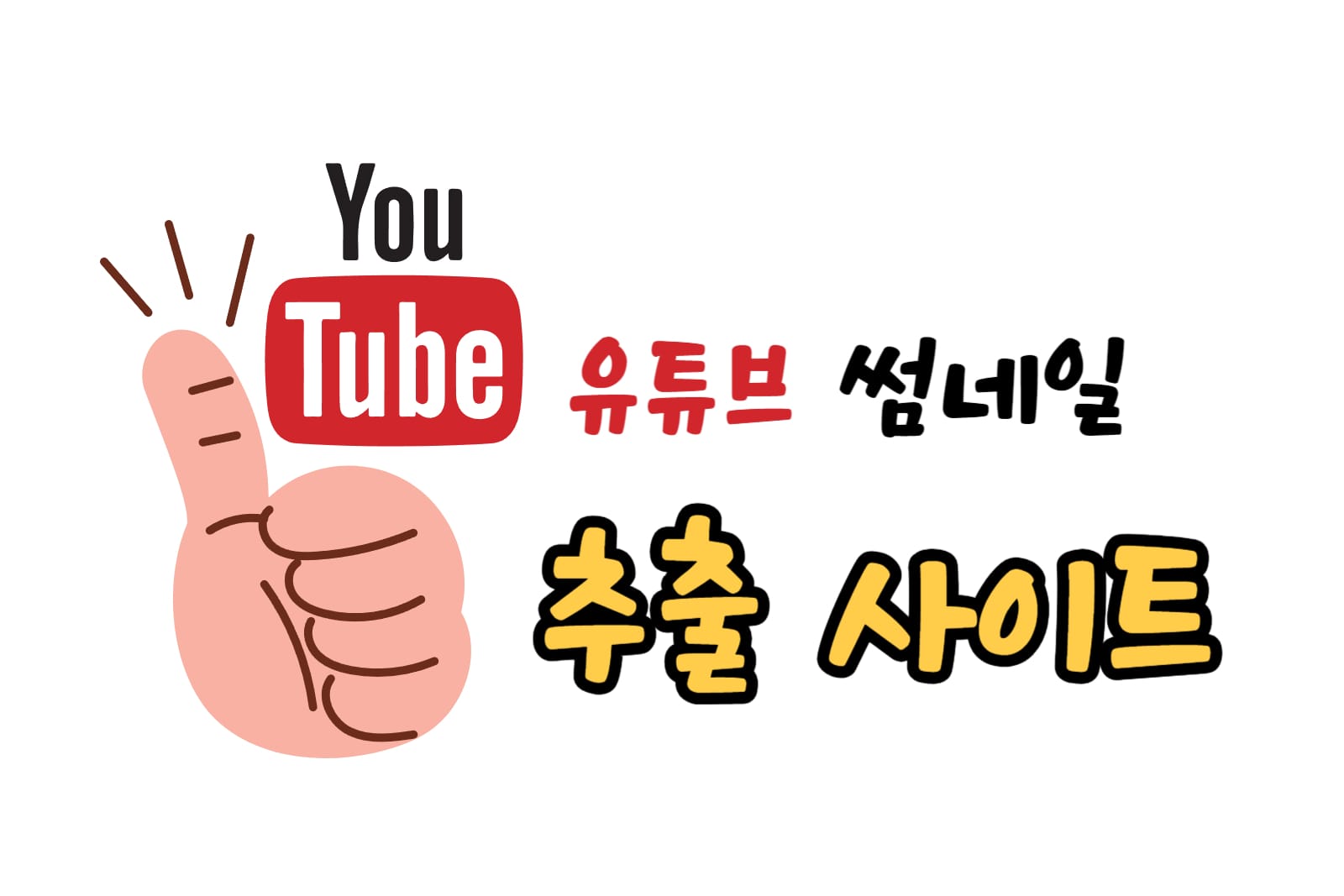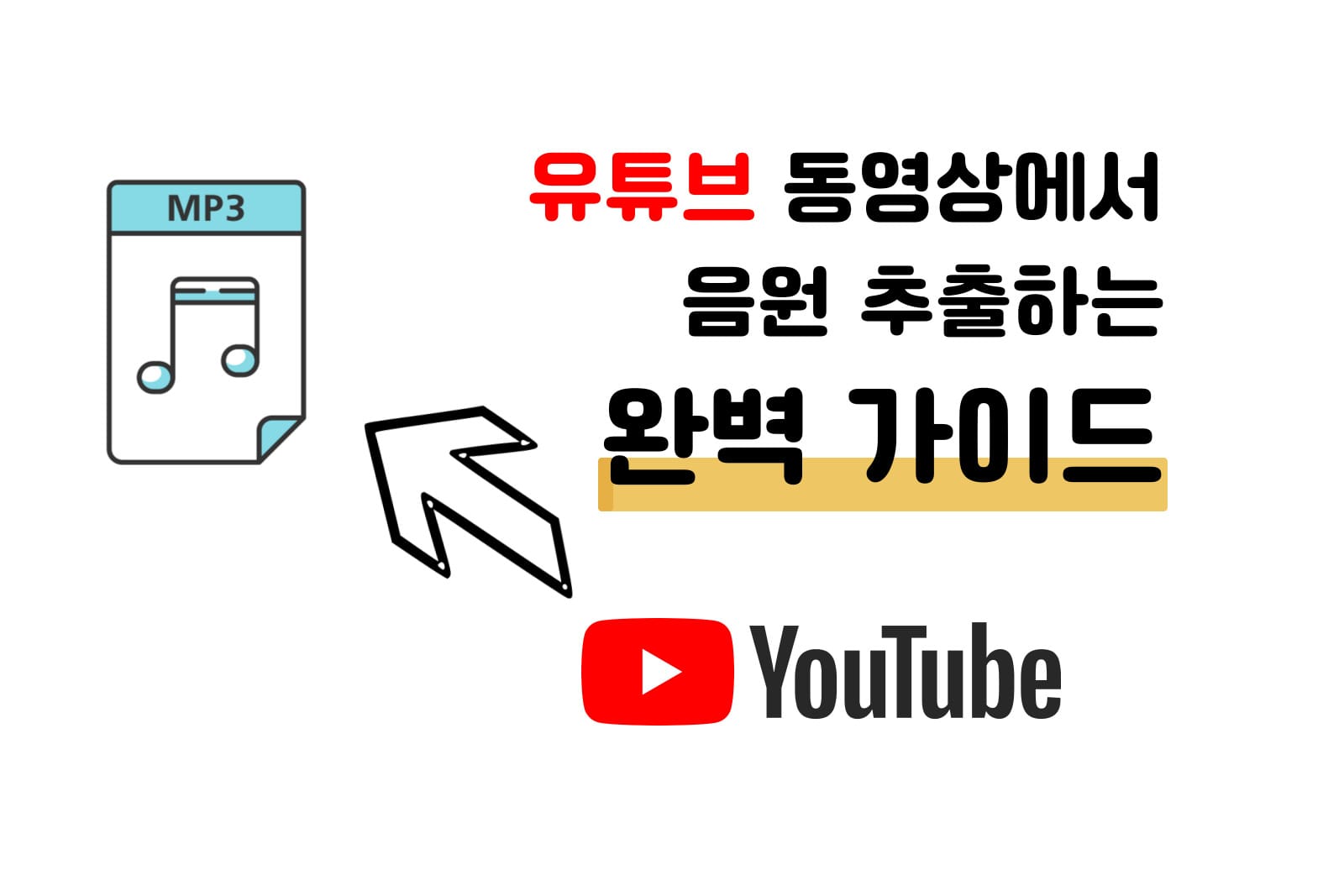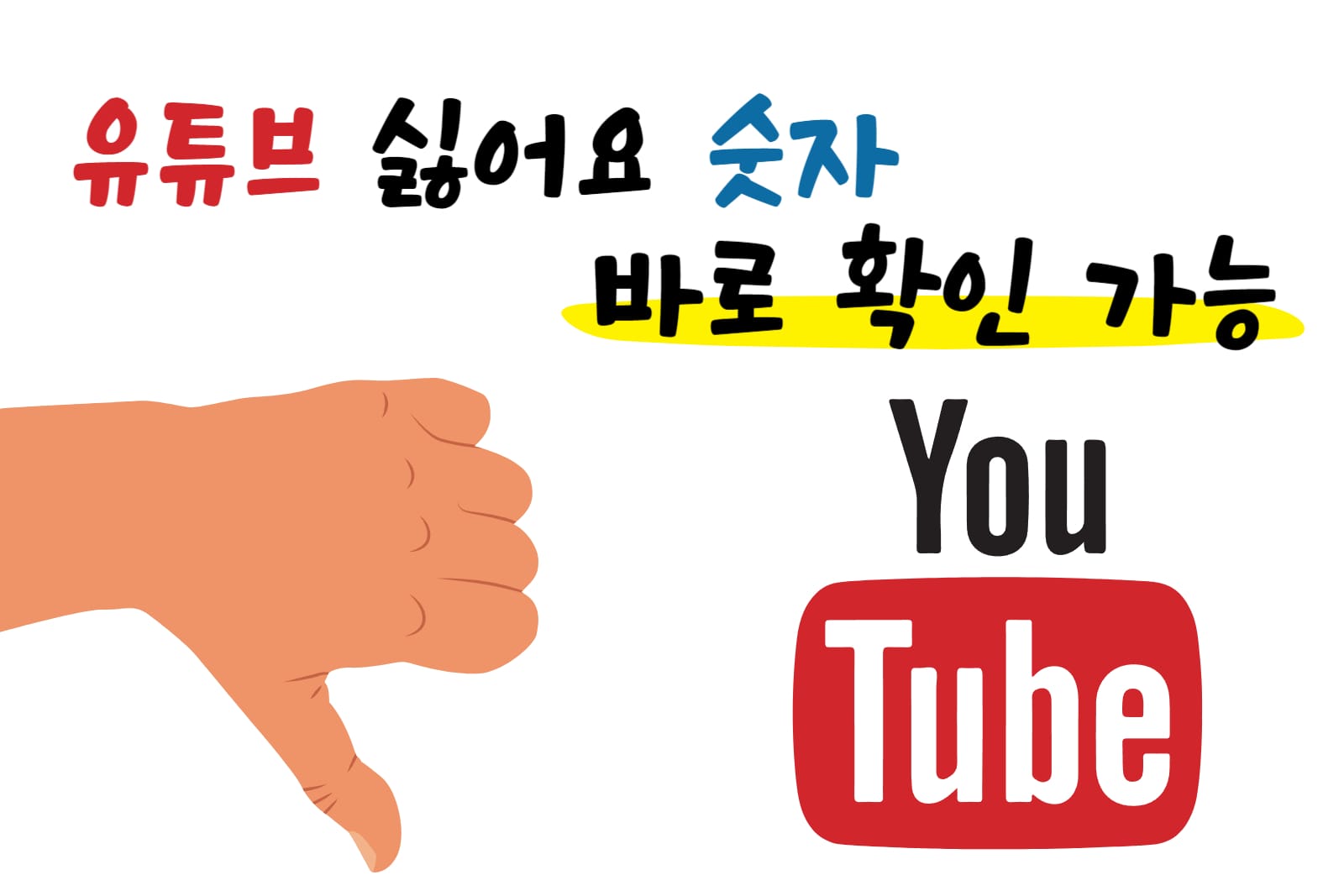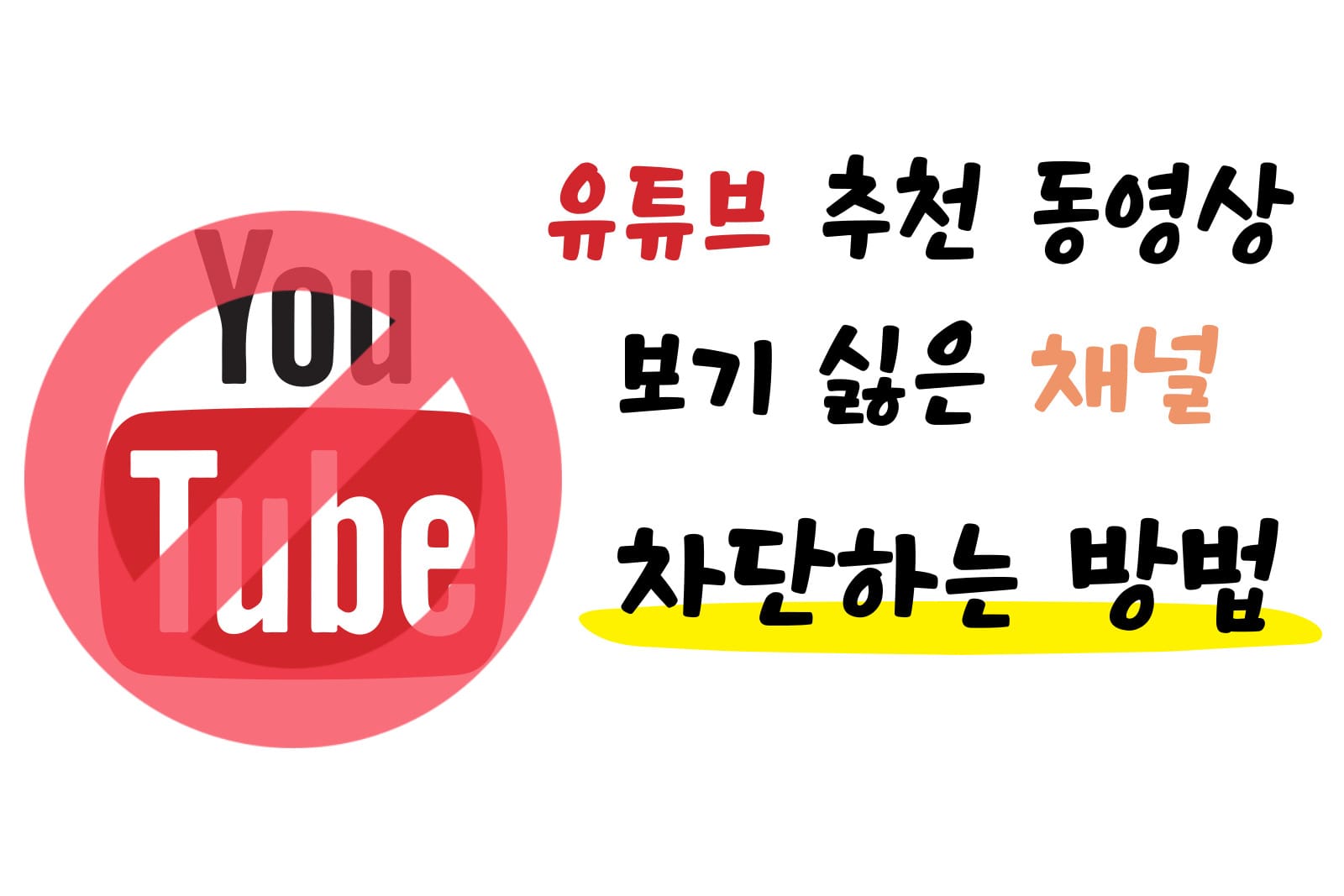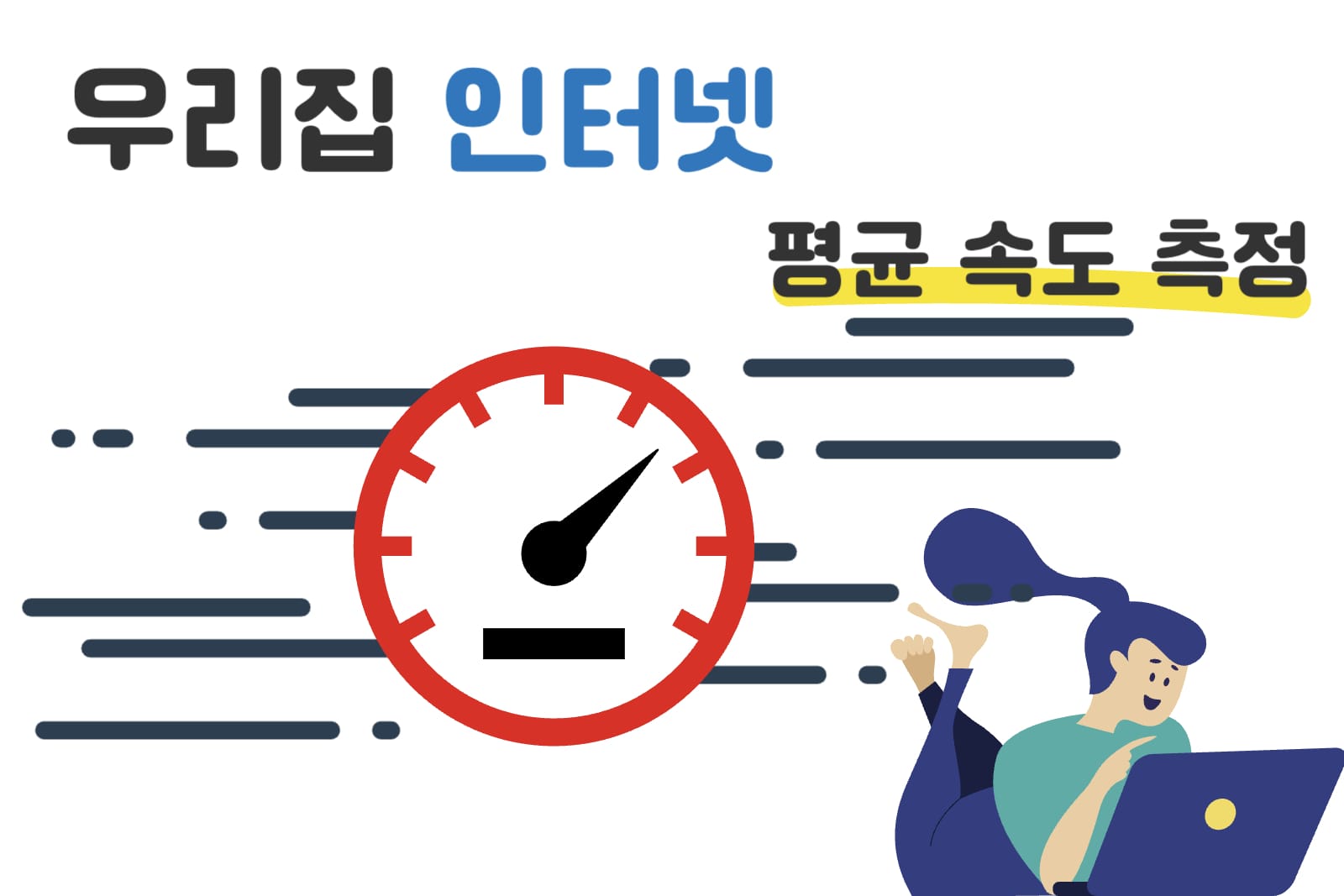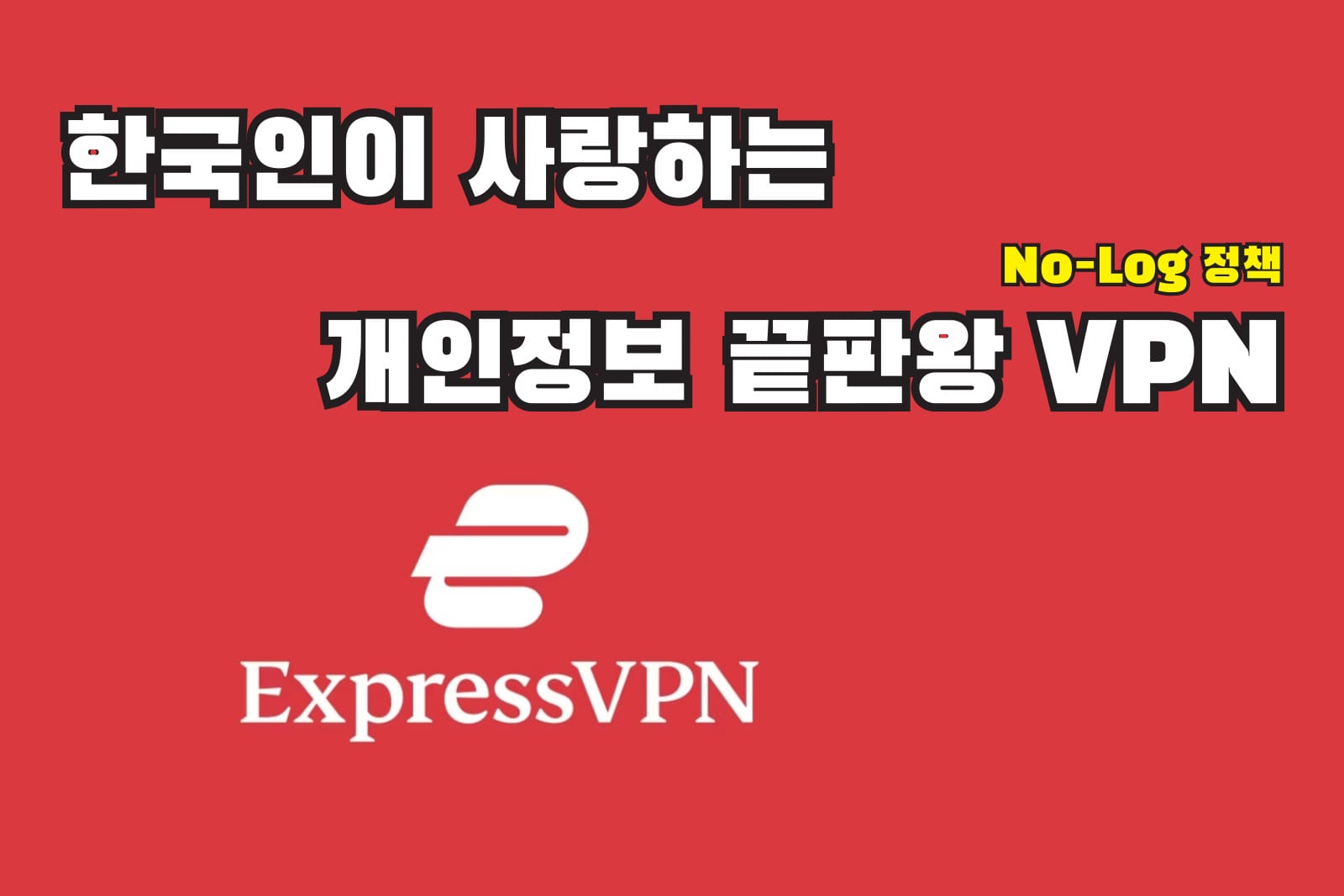유튜브 영상 자막을 텍스트로 추출하는 방법 완벽 가이드

유튜브 영상을 보다가 좋은 정보나 인상적인 글귀를 발견한 적이 있으신가요? 하지만 영상을 일일이 받아 적기에는 시간이 많이 걸리죠.
이러한 문제를 해결하기 위해 유튜브 영상의 자막을 텍스트로 추출하는 방법을 소개하겠습니다.
이번 포스팅에서는 두 가지 주요 방법과 함께 유용한 팁이 포함됩니다.
이 글에서 알 수 있는 것
- 유튜브에서 자막을 텍스트로 추출하는 방법
- 자막 추출을 위해 사용할 수 있는 외부 사이트
- 추출된 텍스트를 활용하는 방법
방법 1: 유튜브의 기본 스크립트 복사 기능 활용하기
유튜브 스크립트 보기 및 복사하기
유튜브의 기본 기능을 사용하면 간단하게 자막을 복사할 수 있습니다. 이 방법은 PC 사용자에게 적합하며, UI 개편이 자주 이루어지는 유튜브의 최신 인터페이스에 맞게 설명드리겠습니다.
동영상 선택
자막을 추출하고자 하는 유튜브 동영상을 선택합니다.
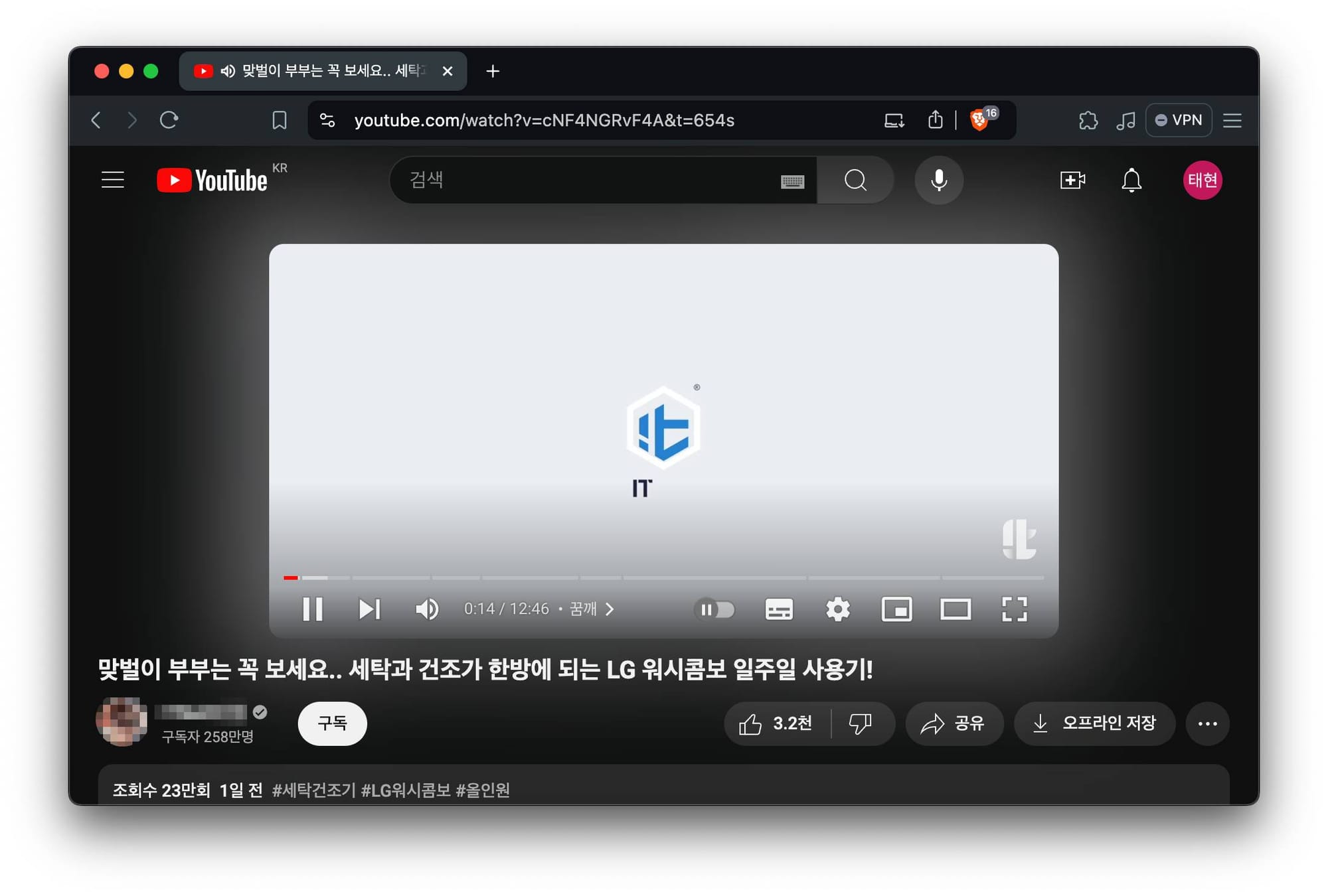
더보기 클릭
조회수와 업로드 날짜를 알 수 있는 설명 섹션으로 살짝 스크롤해서 내려 ...더보기를 클릭합니다.
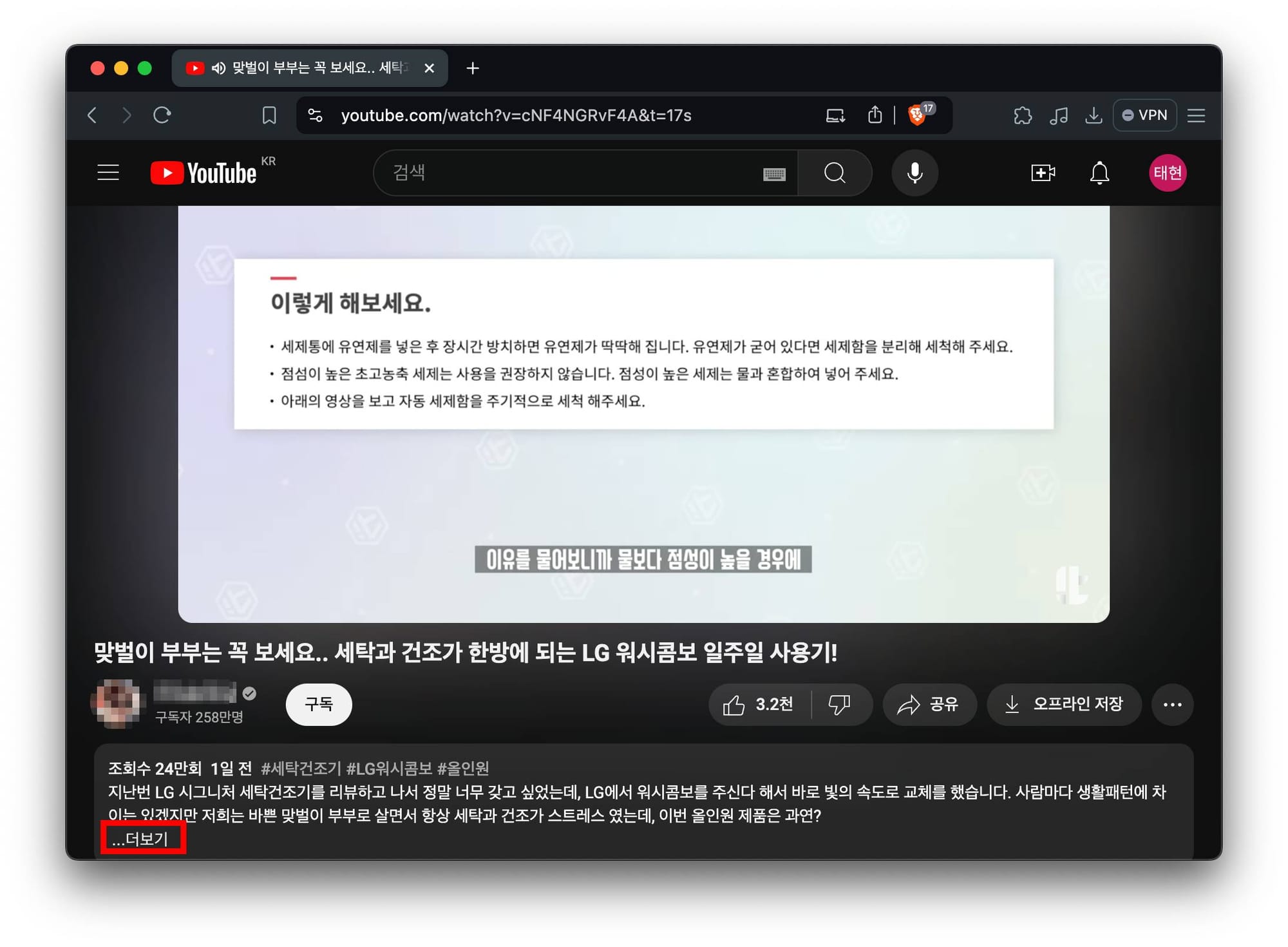
타임스탬프
스크립트와는 살짤 결이다르긴 하지만 챕터별 시간을 확인할 수 있는 타임스탬프도 확인할 수 있습니다.
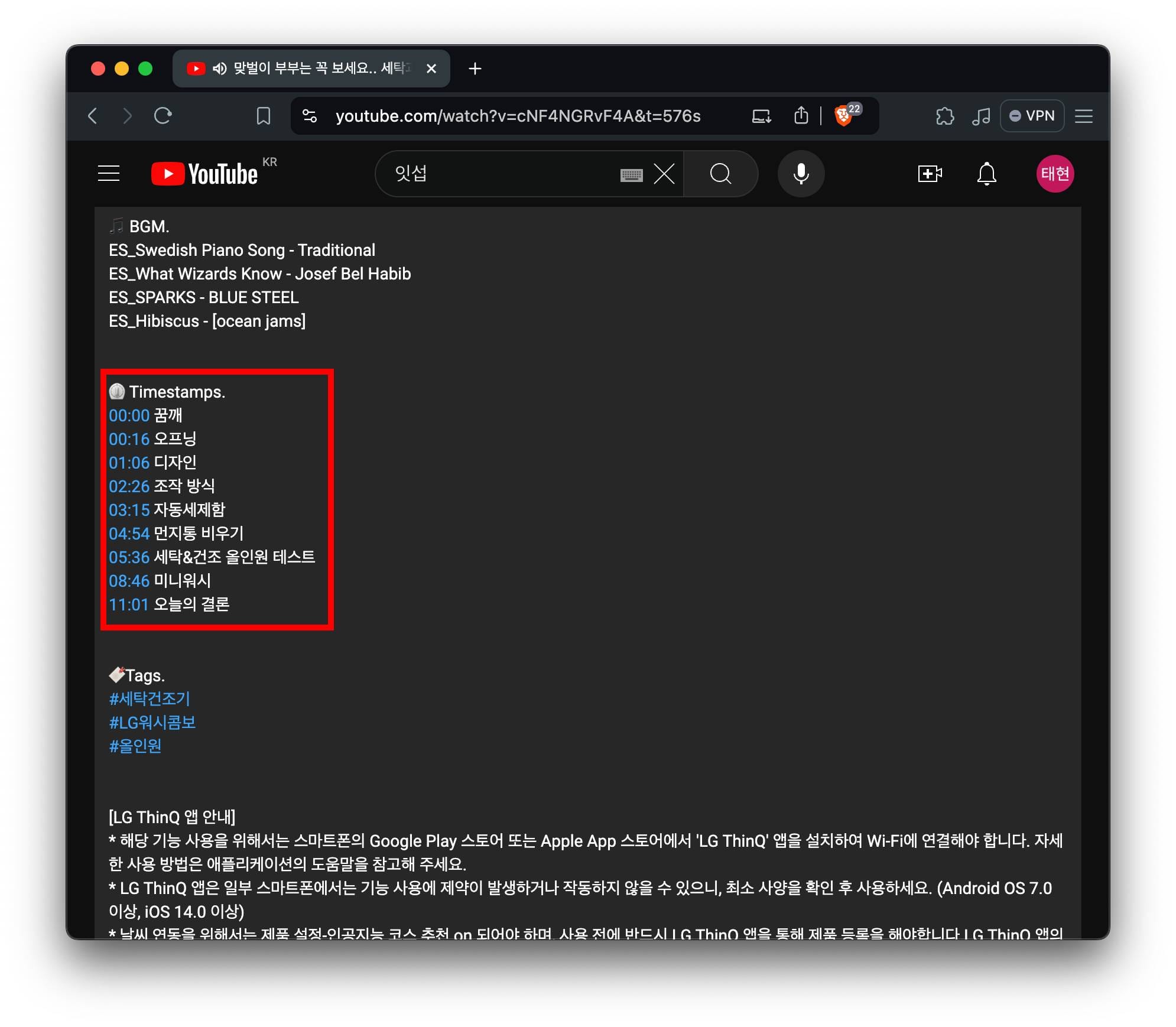
스크립트 표시
타임스탬프에서 살짝 더 스크롤하여 내리면 스트립트라는 섹션이 있습니다. 해당 부분에서 스크립트 표시 를 클릭합니다.
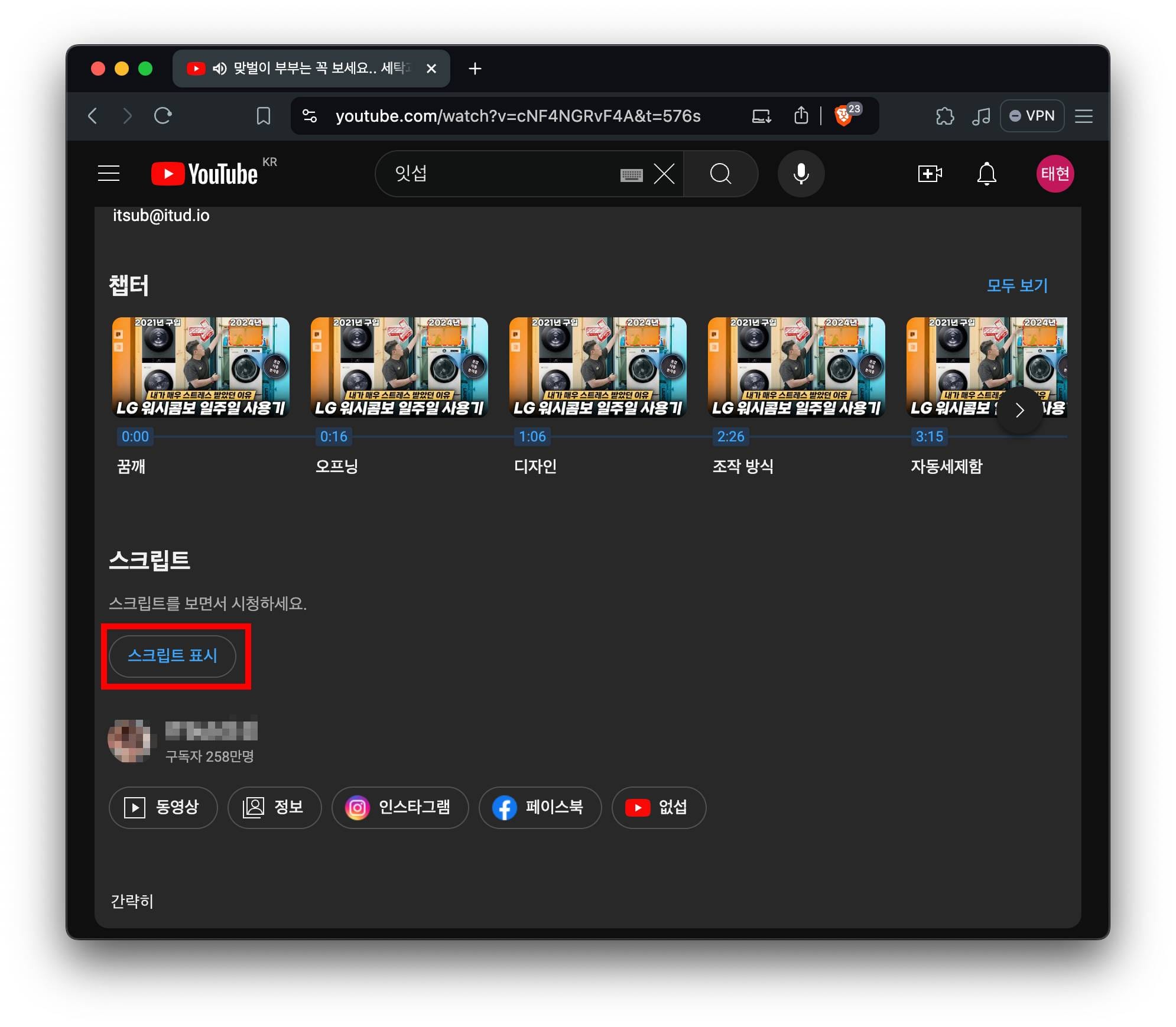
스크립트 추출
해당 영상의 스크립트를 볼 수 있으며 드래그하여 복사를 하거나 클릭하여 해당 부분으로 넘길 수 있습니다.
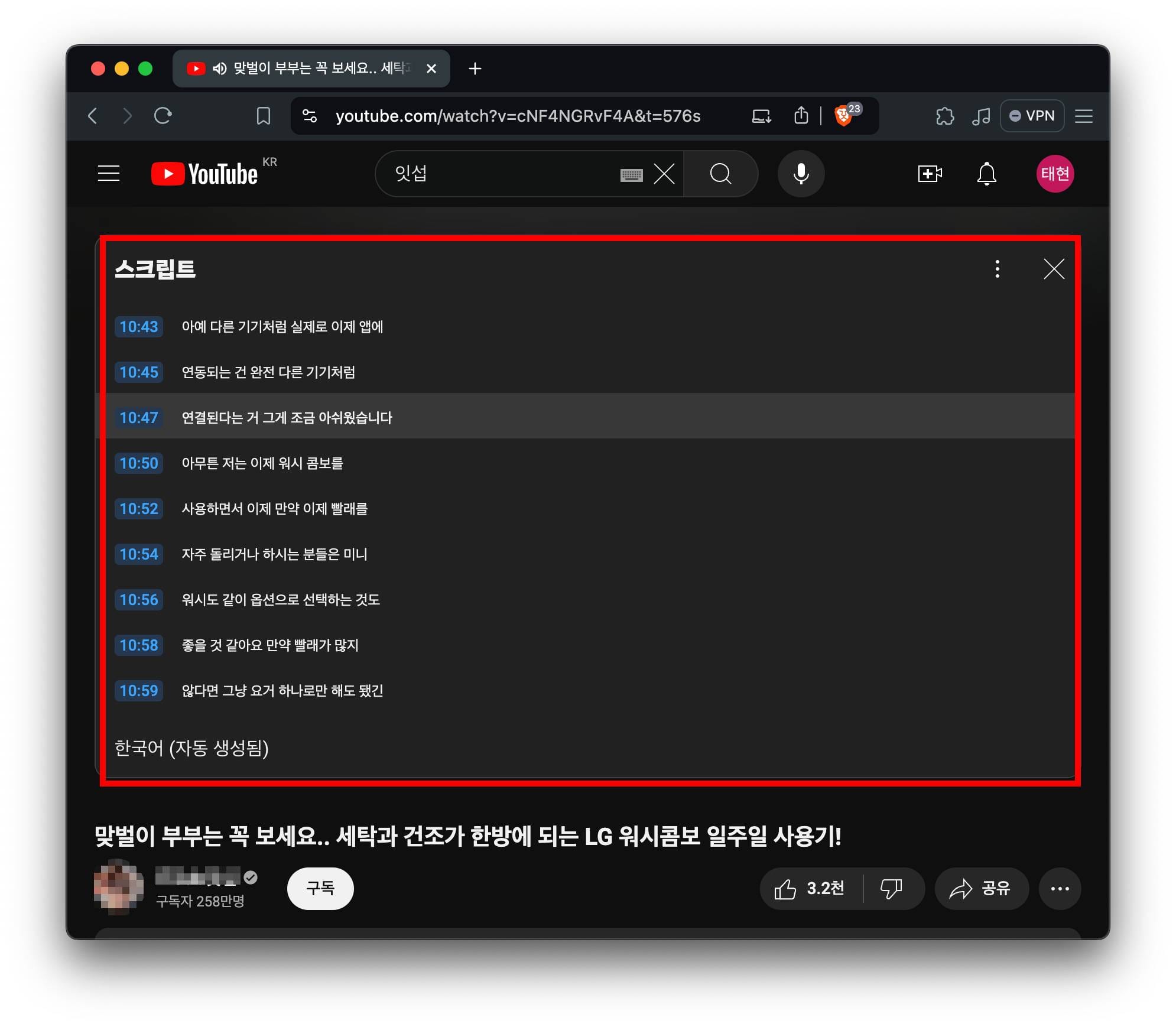
이 방법은 간단하고 빠르게 텍스트를 추출할 수 있지만, 모든 영상이 스크립트 기능을 지원하지 않을 수 있습니다.
방법 2: DOWNSUB 사이트를 이용한 자막 추출
DOWNSUB을 통한 자막 파일 다운로드
DOWNSUB와 같은 웹사이트를 이용하면 유튜브 영상의 자막을 TXT 파일로 다운로드할 수 있습니다.
이 방법은 스크립트 기능이 지원되지 않는 영상에서 굉장히 효과적입니다.
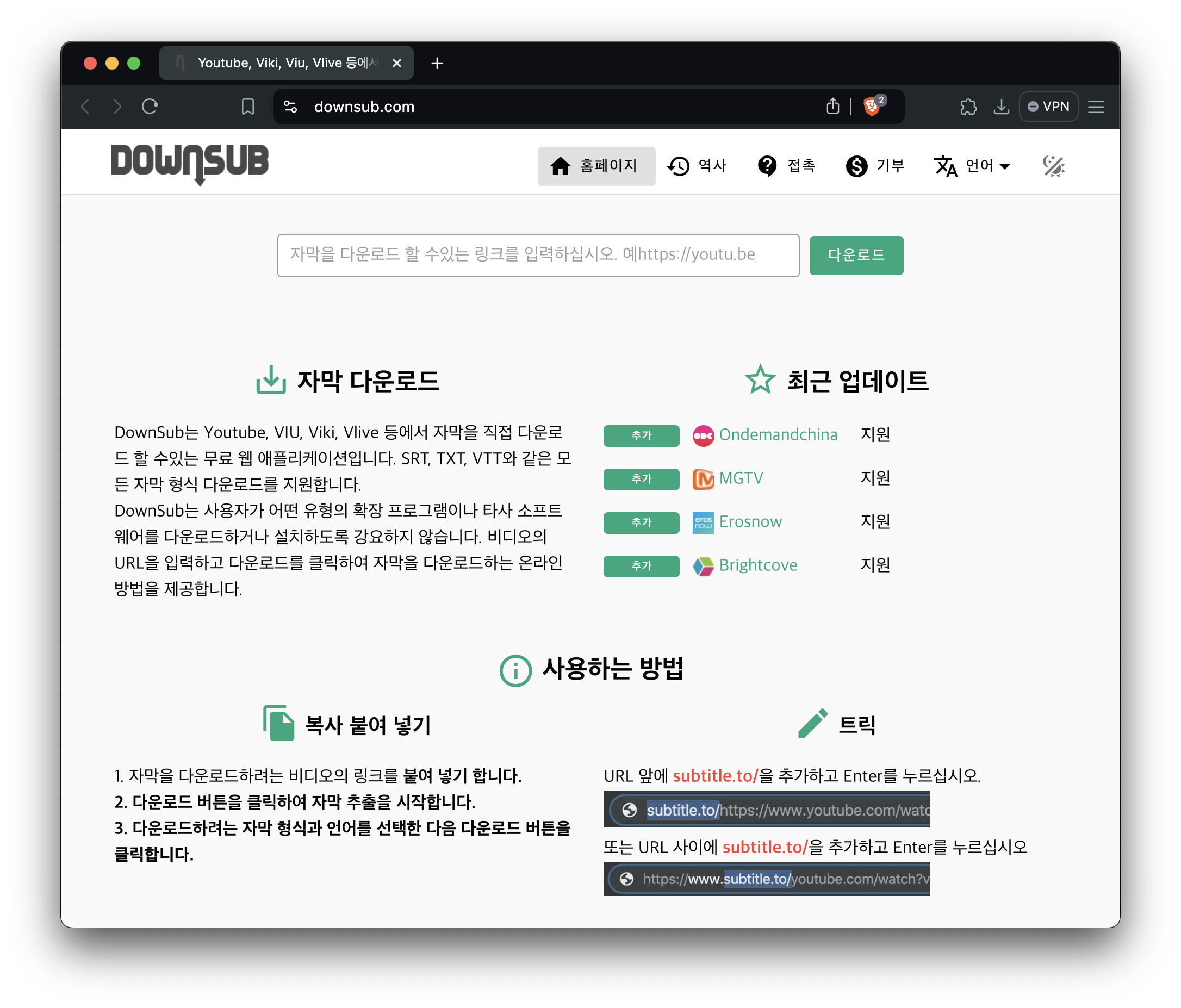
- URL 복사: 추출하려는 유튜브 동영상의 URL을 복사합니다.
- DOWNSUB 사이트 접속: DOWNSUB 사이트에 접속합니다.
- URL 붙여넣기: 복사한 URL을 DOWNSUB 사이트의 검색창에 붙여넣고 'DOWNLOAD' 버튼을 클릭합니다.
- TXT 파일 저장: 자막이 추출되면, TXT 파일 형식으로 저장할 수 있습니다.
방법 3: 다른 웹사이트를 이용한 자막 추출
- https://youtubetranscript.com
- https://tactiq.io/tools/youtube-transcript
- https://www.genelify.com/tools/youtube-transcript
DOWNSUB외 다른 웹사이트도 있으니, 본인에게 맞는 웹사이트를 이용해 유튜브 자막을 추출하세요!
추가 팁: 추출된 텍스트 활용 방법
자막을 텍스트로 추출한 후, 해당 스크립트를 어떻게 활용할 수 있을까요?
챗GPT를 통한 요약 및 분석
추출된 자막을 챗GPT와 같은 AI 도구에 입력하면, 자동으로 요약된 텍스트를 생성할 수 있습니다. 특히 복잡한 정보나 긴 영상을 요약할 때 유용합니다.
텍스트 기반 자료 제작
블로그 포스트, 논문, 또는 다른 콘텐츠를 작성할 때 추출된 텍스트를 자료로 활용할 수 있습니다. 특히 IT 기기 리뷰나 기술 관련 영상에서는 이러한 방법이 매우 유용합니다.
저작권 주의사항
추출된 자막은 저작권이 있을 수 있으므로, 상업적인 목적으로 사용하기 전에 반드시 저작권자의 동의를 받아야 합니다.
결론
유튜브 영상을 텍스트로 변환하는 것은 시간을 절약하고 콘텐츠를 보다 효과적으로 활용하는 방법입니다.
유튜브의 기본 기능을 사용하거나 DOWNSUB과 같은 외부 웹사이트를 활용하여 자막을 손쉽게 추출할 수 있으며, 해당 스크립트를 바탕으로 다양한 방식으로 활용할 수 있습니다.